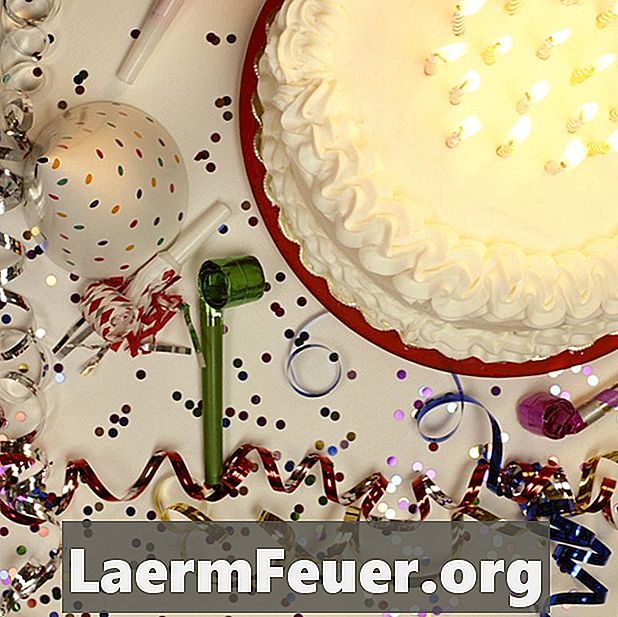
Contente
Muitos procuram uma maneira única de comemorar uma data tão especial quanto um aniversário de meio século. A maioria vai atrás do tradicional cartão pronto ou presente, mas se você estiver procurando por algo mais criativo, seria interessante criar o seu próprio cartão. Utilizando um programa de edição de texto como Microsoft Word, é possível criar um cartão único do conforto de sua casa e impressionar uma pessoa especial em sua vida.
Instruções

-
Carregue o aplicativo Microsoft Word e crie um arquivo novo. Vá até o menu de rolagem "File" (Arquivo) e selecione "New" (Novo).
-
Ajuste as margens e a orientação da página. Vá até o menu de rolagem e selecione "Page Setup" (Configuração de página). Clique na aba da margem e ajuste-as em 0,5 cm. Certifique-se de que a orientação esteja em "Portrait" (Retrato) e pressione "OK".
-
Adicione sua mensagem. É recomendável a utilização de uma caixa de texto ao invés de digitar direto no documento. Vá até o menu "Insert" (Inserir) e selecione "Text box" (Caixa de texto). Digite a mensagem na caixa e arraste-a até a metade inferior da página. Já que o cartão será dobrado ao meio, posicione o texto um pouco abaixo da linha de dobra (a cerca de 10,8 cm em uma folha carta padrão)
-
Para adicionar gráfico ao seu cartão, utilize formas ou insira imagens. Para utilizar formas, vá até o menu "Insert" (Inserir) e escolha uma forma festiva. Segure a tecla "Shift" e arraste o mouse sobre a página para criar a forma. Você pode alterar a cor e o contorno, clicando com o botão direito e selecionando "Format Shape" (Formatar forma). Para alterar a cor, clique na aba de cores e contornos e ajuste o preenchimento e as linhas. Como este é um cartão de aniversário de 50 anos, utilize uma combinação tradicional de preto e prata. Se estiver colocando imagens acima da linha de dobra, certifique-se de colocá-las de cabeça para baixo, já que a folha será dobrada ao meio. Para girar a imagem, posicione o mouse sobre a imagem que deseja manipular e aguarde até que um ponto verde apareça. Clique nele para ativar a função de rotação de imagem. Em versões mais antigas do Word, esta função deve ser acessada através da paleta de desenho. Se preferir utilizar uma foto ao invés de uma imagem, utilize apenas imagens com a extensão .jpg. O Word não suporta arquivos .tiff, .gif ou .png. Para adicioná-la, vá até o menu de rolagem "Insert" (Inserir) e selecione "picture or picture from file" (imagem ou imagem a partir de arquivo). Escolha a imagem no diretório e pressione "OK/Insert" (OK/Inserir). Uma vez dentro do documento, clique com o botão direito e selecione "Format Picture" (Formatar imagem). Clique na barra de layout e selecione "Square" (Quadrado). Isto criará uma margem de espaço entre a imagem e o texto que a rodeia.
-
Imprima seu cartão. Vá até o menu de rolagem "File" (Arquivo) e selecione "Print" (Imprimir). Escolha a opção "scale to fit" (Redimensionar para caber) e pressione "OK". Esta opção garante que a arte seja adaptada para qualquer modelo de impressora.
O que você precisa
- Papel no tamanho de carta
- Microsoft Word